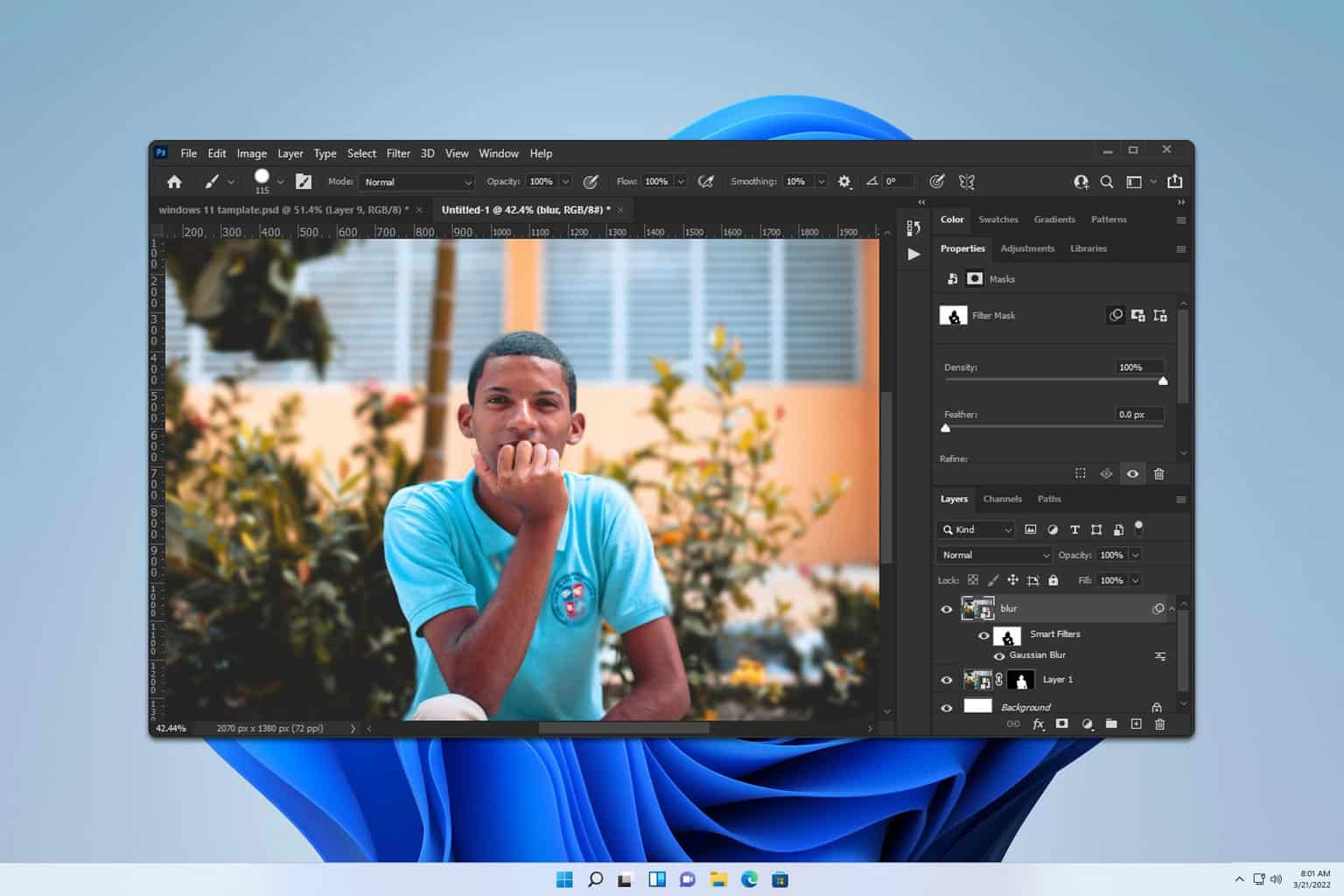Corrigir: A pressão da caneta XP-PEN não está funcionando no Photoshop
 Embora a empolgação de adquirir uma nova mesa digitalizadora supere tudo, problemas com ela não são incomuns, e muitos relataram, há bastante tempo, que a pressão da XP-PEN não está funcionando no Photoshop.
Embora a empolgação de adquirir uma nova mesa digitalizadora supere tudo, problemas com ela não são incomuns, e muitos relataram, há bastante tempo, que a pressão da XP-PEN não está funcionando no Photoshop.
O problema está presente em vários modelos, seja na série XP-PEN Artist ou na série Deco, e geralmente está relacionado a uma questão do lado do usuário. Pode ser a configuração incorreta das configurações de pressão, drivers desatualizados, ou um problema com o Windows Ink.
A pressão da caneta XP pen é sensível?
Sim, todas as canetas para mesas digitalizadoras XP-PEN suportam sensibilidade à pressão, de acordo com as informações disponíveis no site oficial. A maioria tem 8192 níveis, enquanto em alguns dos modelos mais recentes, como o Artist Pro 16, há 16384 níveis de pressão.
Como consertar a pressão da caneta XP-PEN no Photoshop?
Antes de começarmos com as soluções ligeiramente complexas, tente estas rápidas:
- Reinicie o Photoshop ou simplesmente reinicie tanto o computador quanto a mesa digitalizadora XP-PEN.
- Atualize o Adobe Photoshop.
- Substitua a ponta da sua mesa digitalizadora XP-PEN.
- Certifique-se de que o controle de pressão está ativado no Adobe Photoshop. Há um botão dedicado na barra de menu que, ao passar o mouse, lê: Sempre permitir pressão para tamanho. Quando desligado, os predefinidos do pincel controlam a pressão.
Se nada funcionar, passe para as correções listadas a seguir.
1. Crie um arquivo PSUserConfig.txt
-
Pressione Windows + E para abrir o Explorador de Arquivos, cole o seguinte caminho na barra de endereços e pressione Enter:
%AppData%\Adobe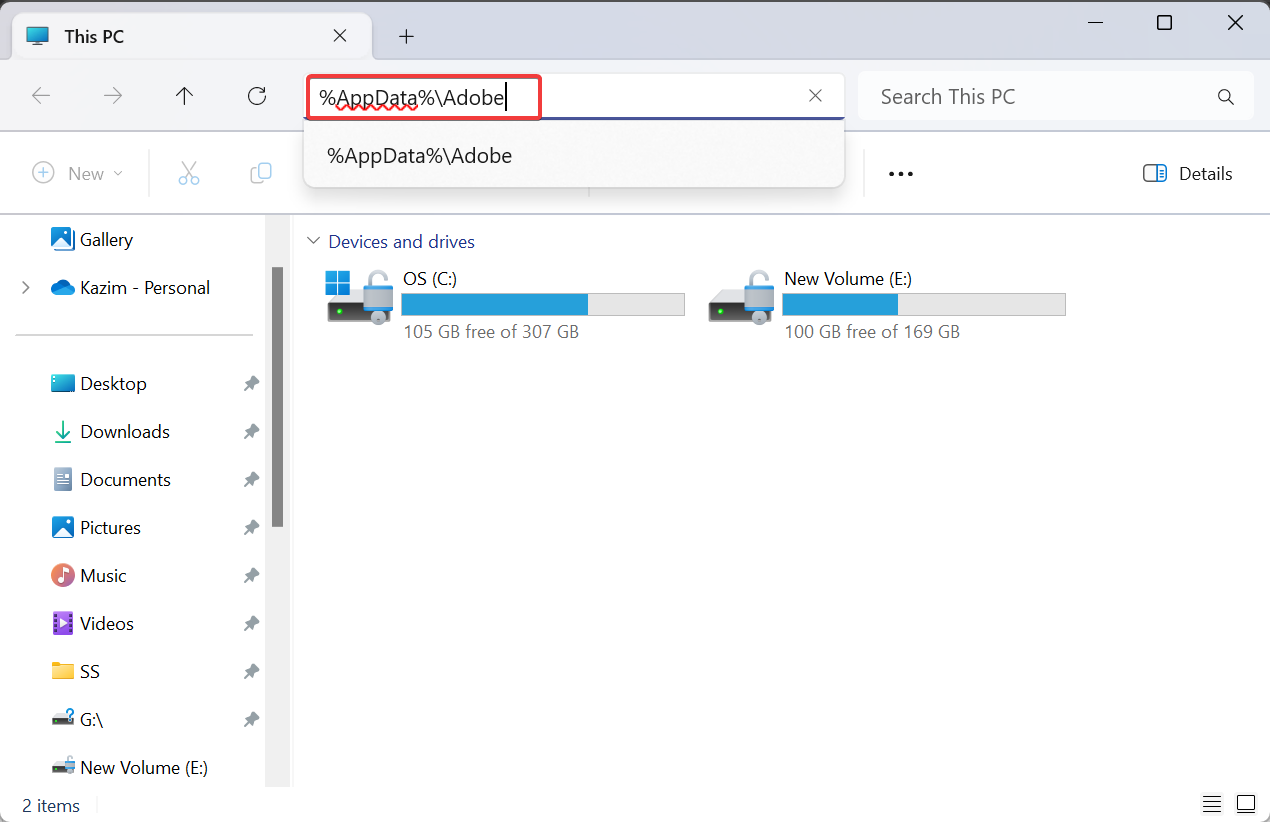
- Se você não encontrar a pasta AppData, certifique-se de que os itens ocultos estão visíveis.
-
Agora, clique duas vezes na pasta da versão mais recente do Adobe e, em seguida, abra a pasta Configurações do Adobe Photoshop.
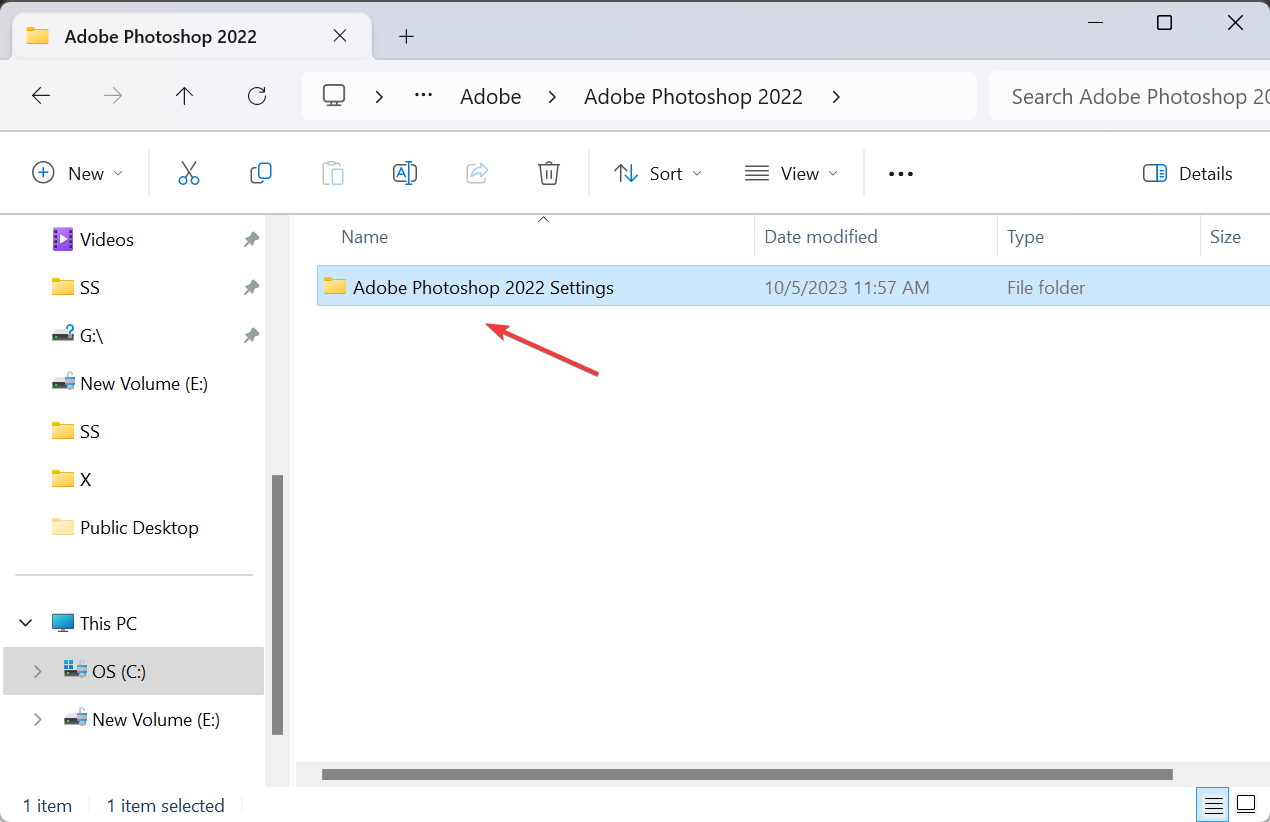
-
Verifique se um arquivo PSUserConfig.txt existe lá. Se sim, clique com o botão direito sobre ele e escolha Excluir.
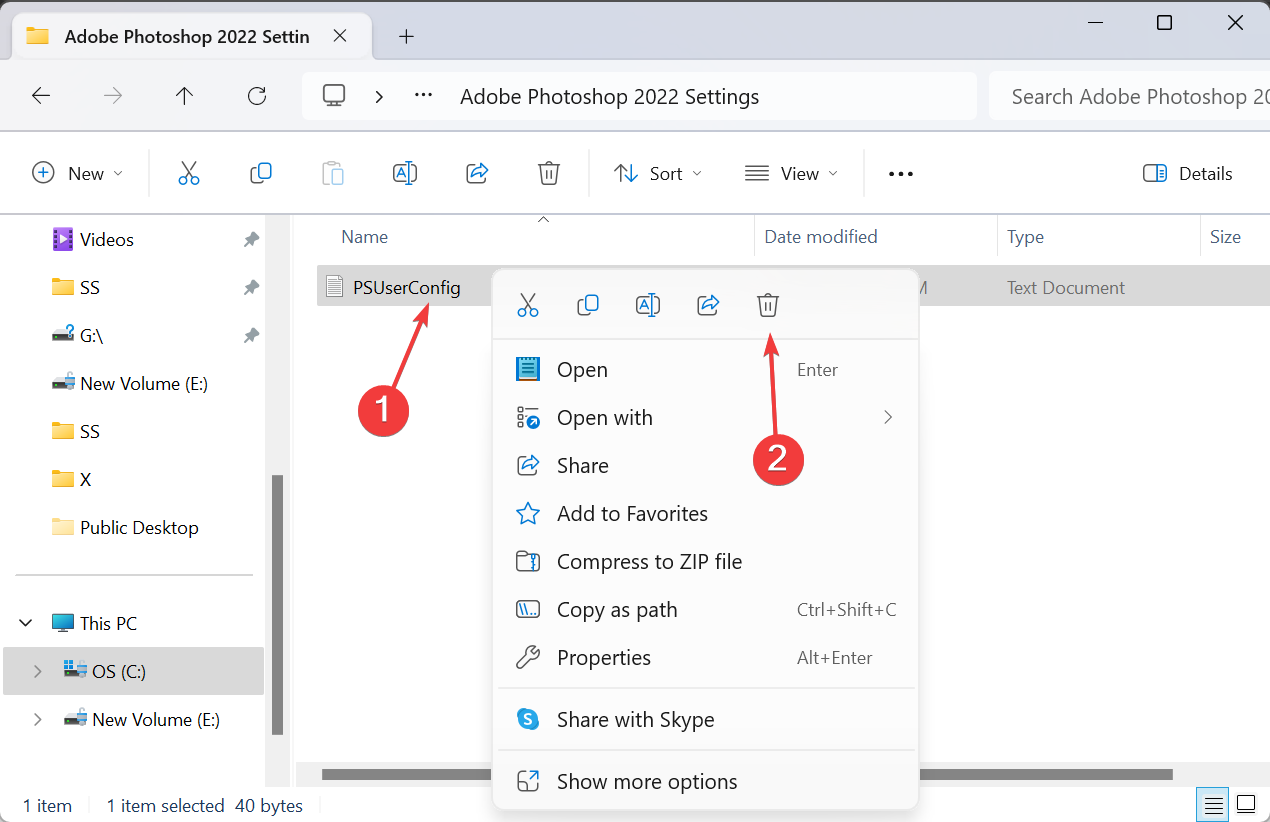
-
Novamente, clique com o botão direito no Explorador de Arquivos, passe o cursor sobre Novo, selecione Documento de Texto e nomeie como PSUserConfig.txt.
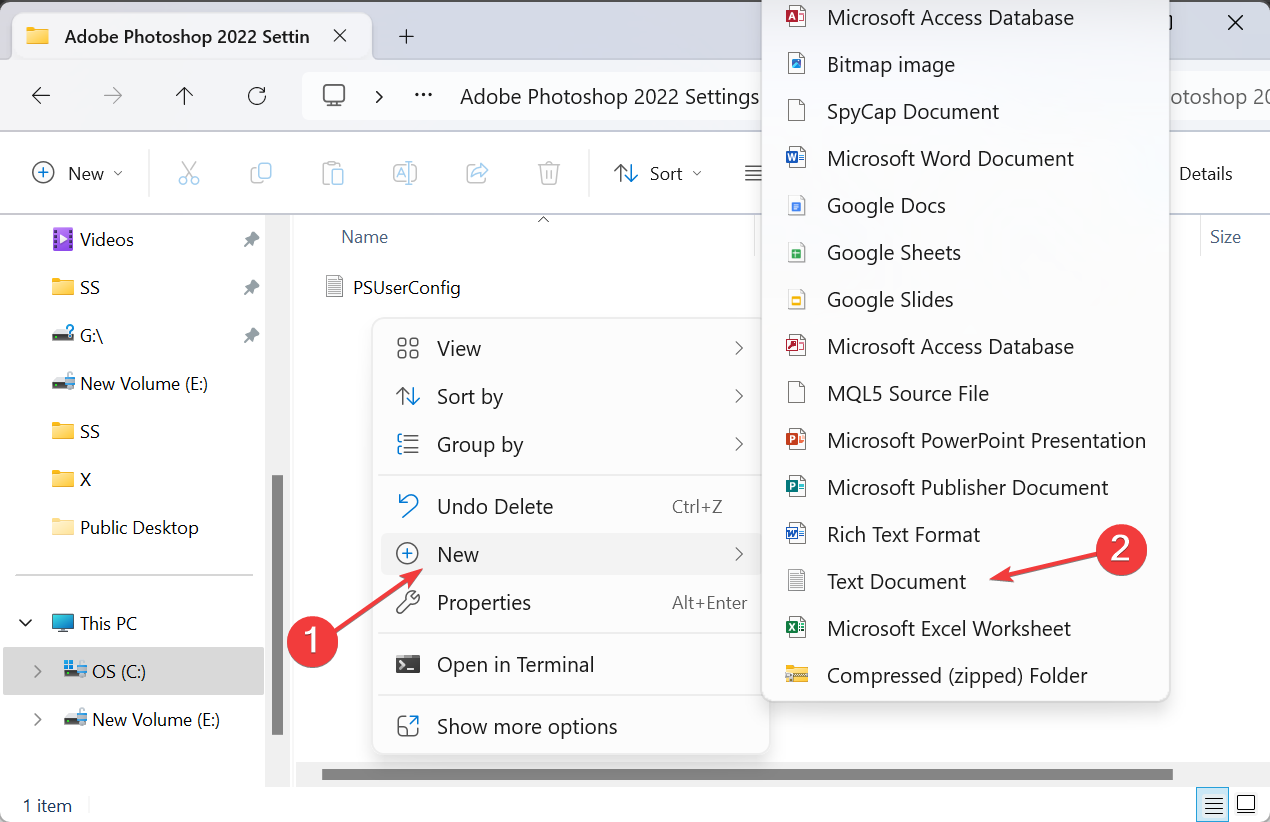
- Abra o arquivo e cole o seguinte código nele:
# Usar WinTab UseSystemStylus 0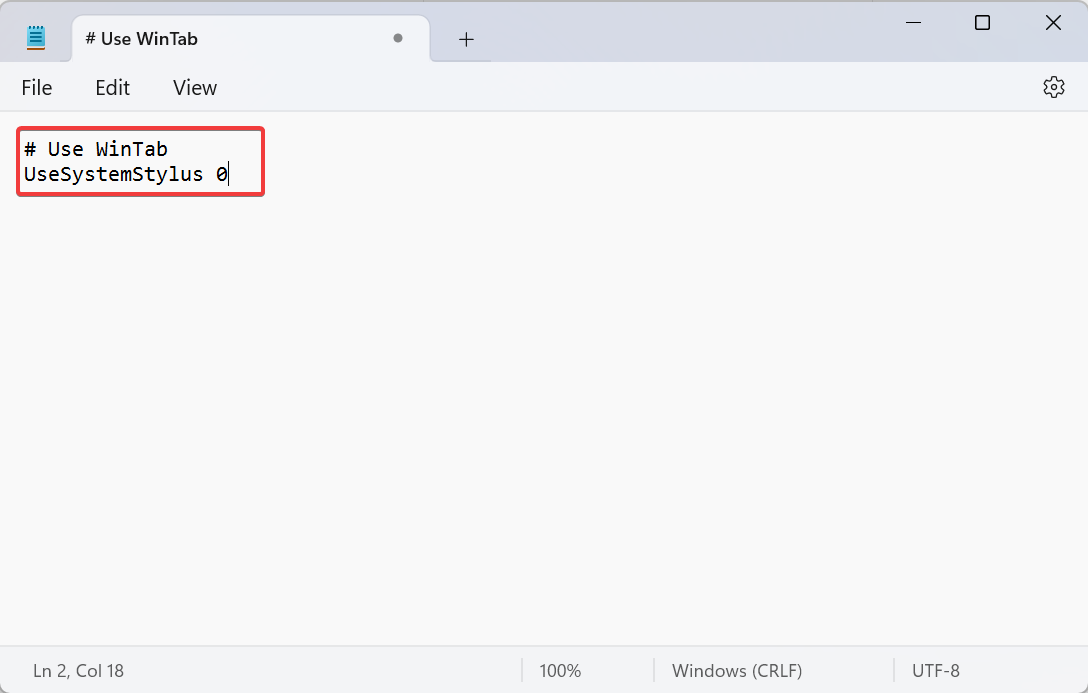
- Agora, pressione Ctrl + S para salvar as alterações e feche o Bloco de Notas.
- Reinicie o Adobe e verifique se o problema da pressão XP-PEN foi corrigido.
2. Ative a Pressão da Caneta no Photoshop
- Inicie o Photoshop e pressione B ou clique no ícone da ferramenta Pincel na barra de ferramentas.
- Clique no menu Janela e escolha Configurações.
-
Marque a caixa de seleção para Dinâmica da Forma à esquerda e, em seguida, selecione Pressão da Caneta no menu suspenso Controle.
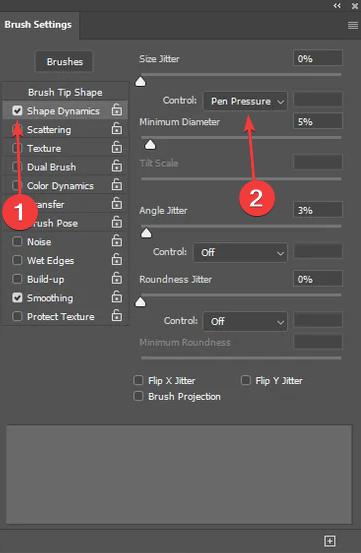
- Verifique se a funcionalidade de pressão da caneta agora funciona no Adobe Photoshop.
Para que sua caneta ajuste a largura com base na pressão da caneta, a funcionalidade deve ser ativada manualmente no Adobe Photoshop. Lembre-se, isso se aplica a todas as mesas digitalizadoras, mesmo quando a pressão da caneta Wacom não está funcionando.
Caso a seleção de Pressão da Caneta mostre um sinal de aviso que diz: O controle pela pressão da caneta requer o uso de uma mesa digitalizadora sensível à pressão, certifique-se de instalar os drivers mais recentes da XP-PEN.
3. Ative o Windows Ink no aplicativo XP-PEN
- Com a XP-PEN conectada ao PC, clique no ícone do dispositivo no Área de Notificação próximo ao canto inferior direito da área de trabalho.
-
Agora, marque a caixa de seleção para Windows Ink e clique em OK para salvar as alterações.
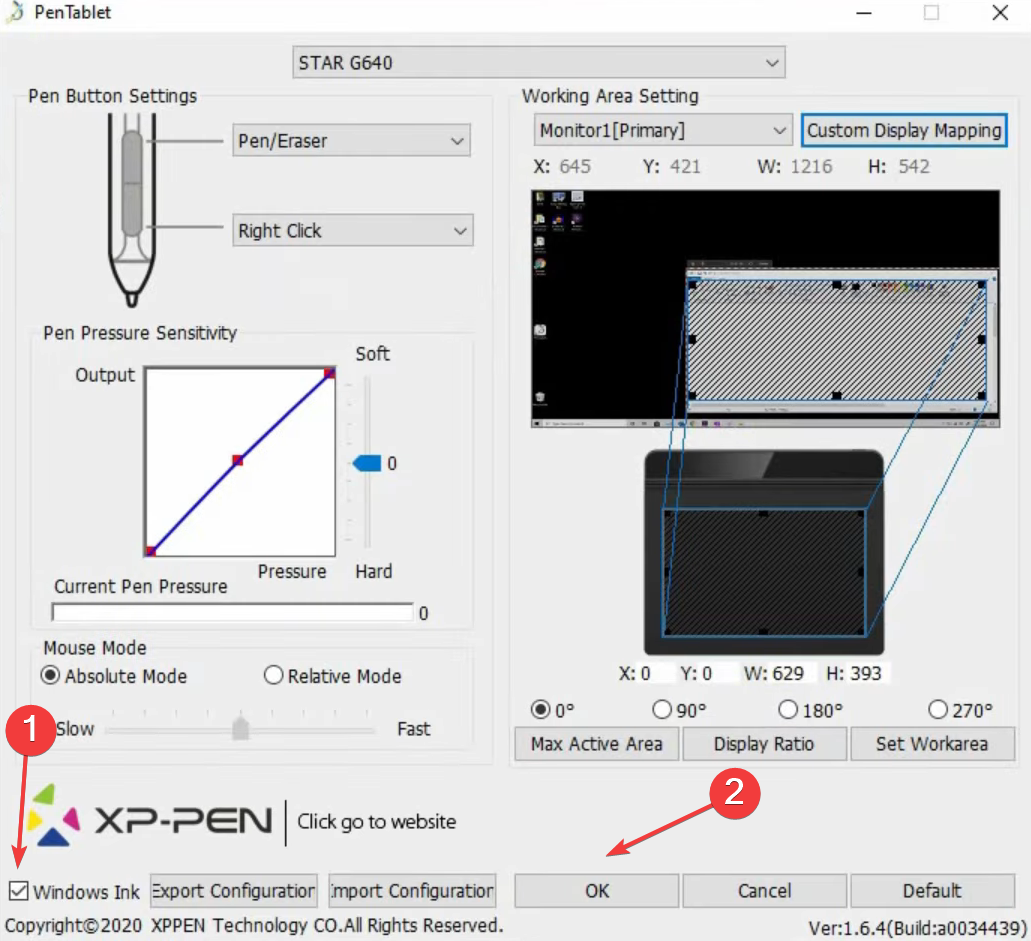
4. Reinstale o dispositivo XP-PEN
- Pressione Windows + X para abrir o menu Usuário Avançado e selecione Gerenciador de Dispositivos na lista de opções.
-
Expanda a entrada Dispositivos de Interface Humana, clique com o botão direito na mesa digitalizadora XP-PEN e selecione Desinstalar dispositivo. Se a mesa digitalizadora não estiver listada aqui, expanda as outras entradas.
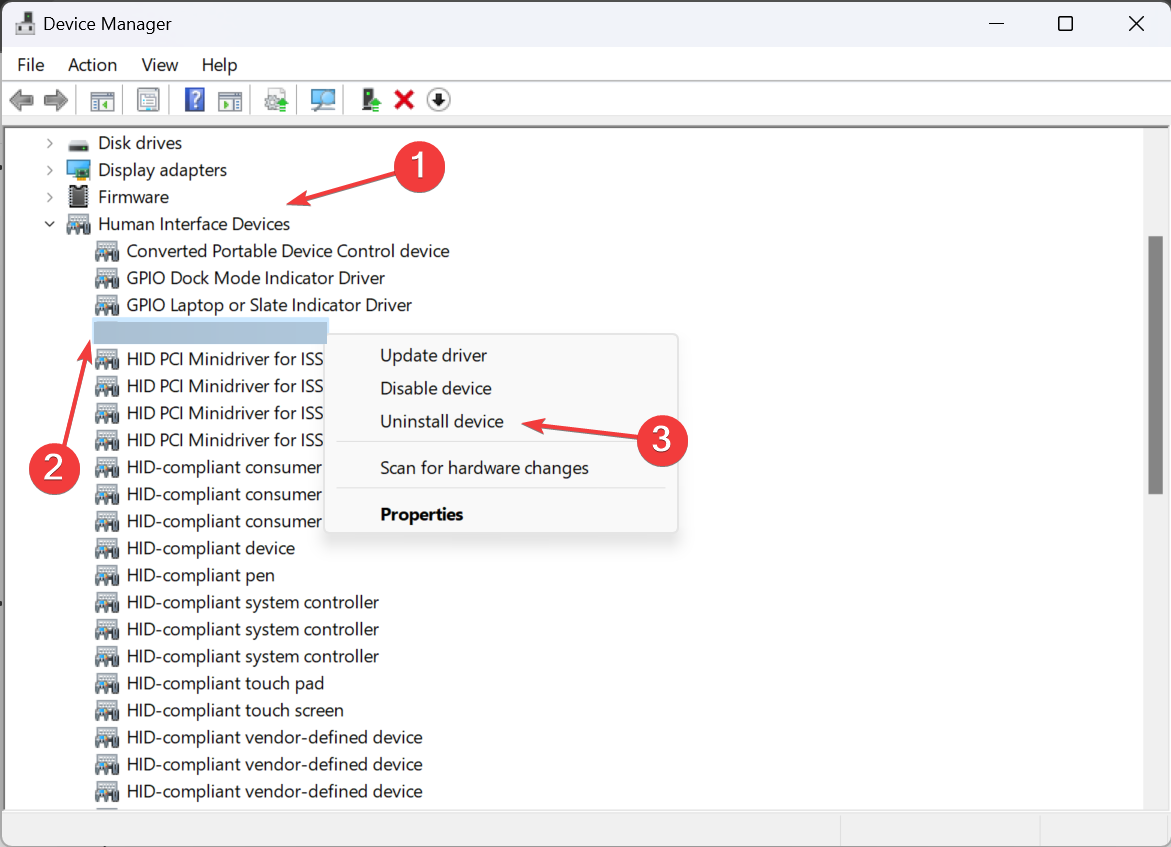
-
Agora, marque a caixa de seleção para Tentar remover os drivers deste dispositivo, se estiver disponível, e, em seguida, clique em Desinstalar.
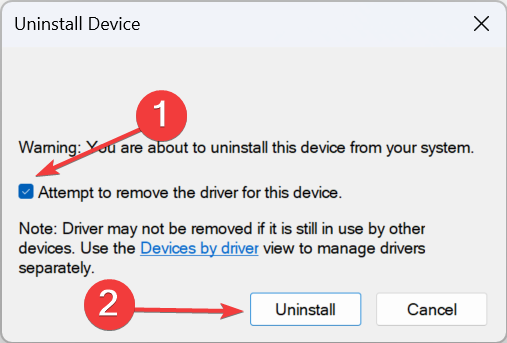
- Após concluído, reinicie o computador e verifique se o Windows instalou automaticamente os drivers. Se não, obtenha-o no site oficial da XP-PEN. Leia mais sobre este tópico
- iTunesMobileDevice.dll está faltando do seu computador [Resolvido]
- SYNSOACC.DLL não pôde ser localizado: Como corrigir no Cubase
- Corrigir: Omen Gaming Hub subdimensionando não está funcionando
5. Atualize o driver da XP-PEN
-
Pressione Windows + R para abrir Executar, digite devmgmt.msc no campo de texto e pressione Enter.
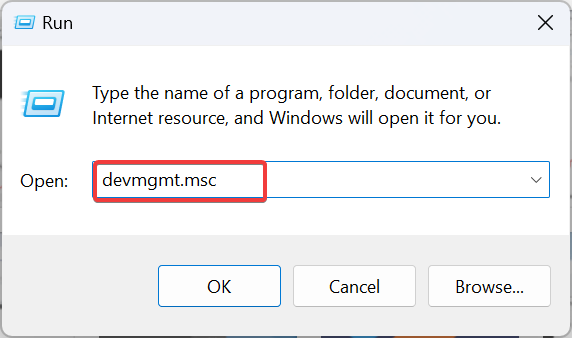
-
Encontre a mesa digitalizadora XP-PEN aqui, clique com o botão direito sobre ela e selecione Atualizar driver. A mesa digitalizadora geralmente está listada sob Dispositivos de Interface Humana.
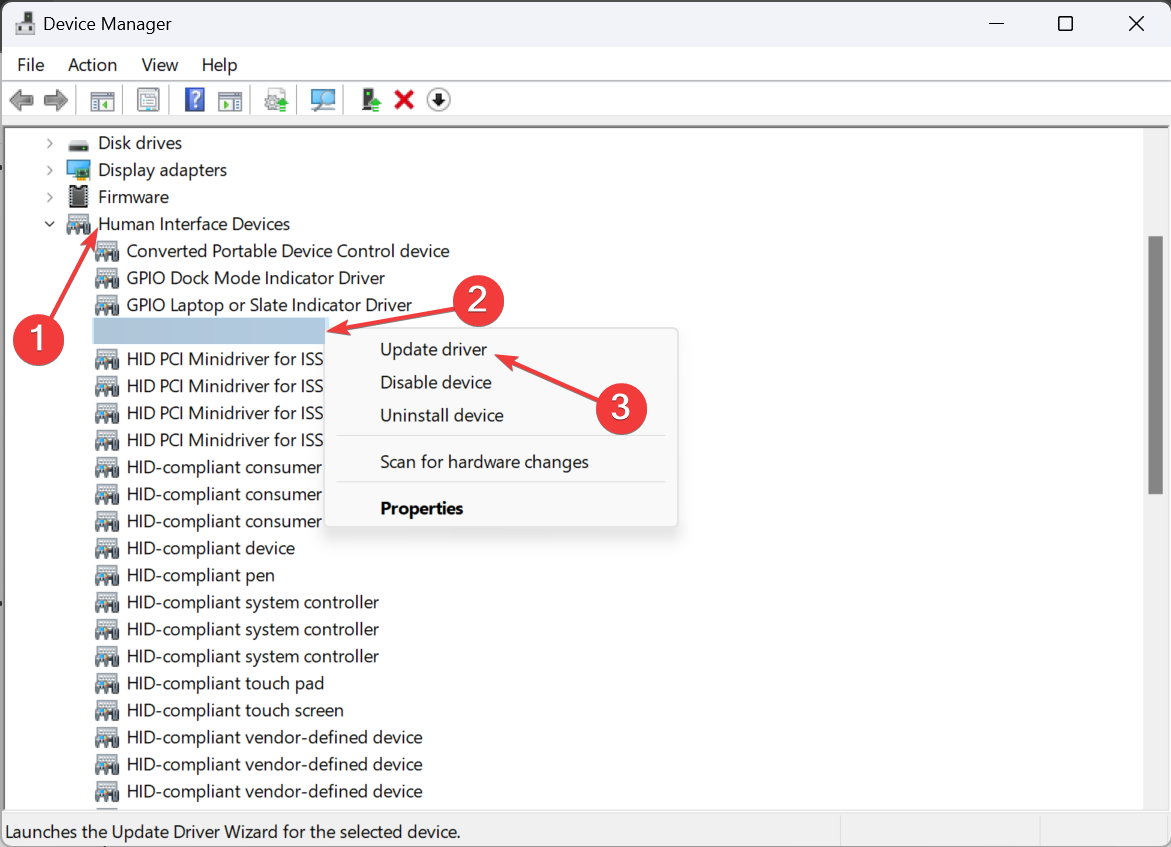
-
Escolha Pesquisar automaticamente por drivers e aguarde enquanto o Windows instala a melhor versão disponível localmente.
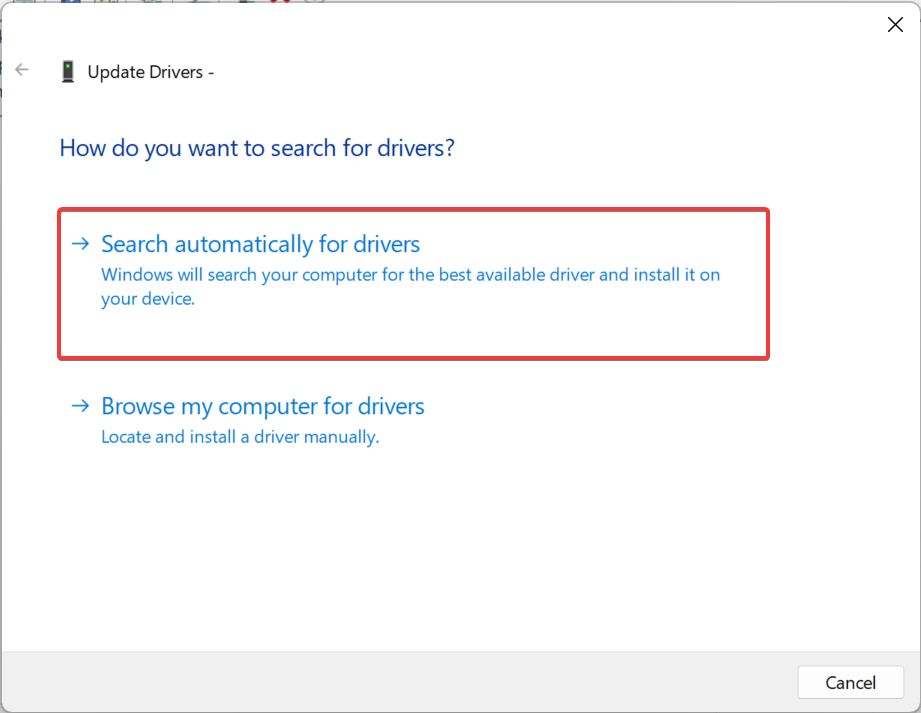
- Reinicie o computador e verifique se houve melhorias.
Quando a pressão da XP-PEN não está funcionando no Photoshop, pode ser sempre o driver o culpado. E atualizá-los resolve o problema! Também é uma correção eficaz quando a pressão da caneta Huion não está funcionando.
E se o Windows não conseguir encontrar um, verifique o site oficial, escolha o modelo da sua mesa digitalizadora, baixe a versão mais recente e instale o driver manualmente.
6. Ative/Desative o Windows Ink Workspace
- Pressione Windows + R para abrir Executar, digite regedit no campo de texto e clique em OK.
- Clique em Sim na solicitação UAC.
-
Navegue pelo seguinte caminho ou cole na barra de endereços e pressione Enter:
HKEY_LOCAL_MACHINE\SOFTWARE\Policies\Microsoft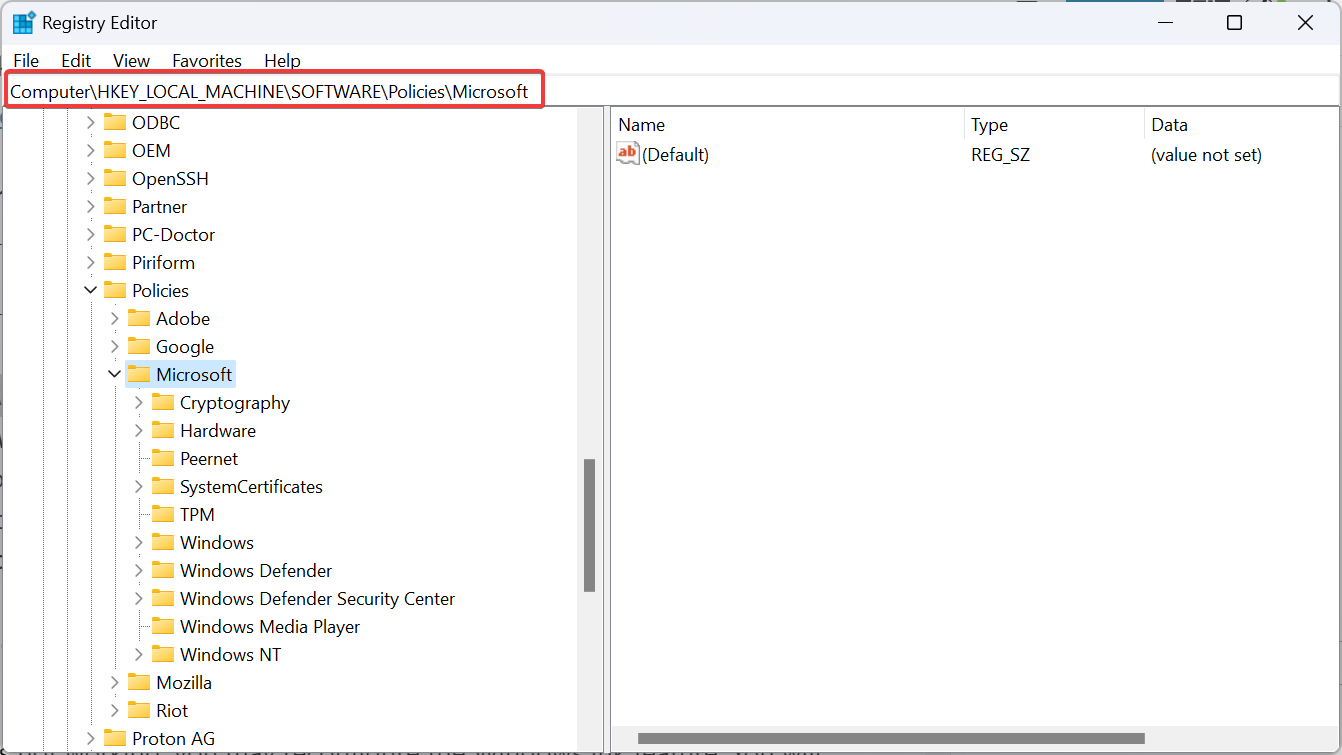
-
Clique duas vezes na chave WindowsInkWorkspace. Se não existir, clique com o botão direito na chave Microsoft, passe o cursor sobre Novo, escolha Chave e nomeie como WindowsInkWorkspace.
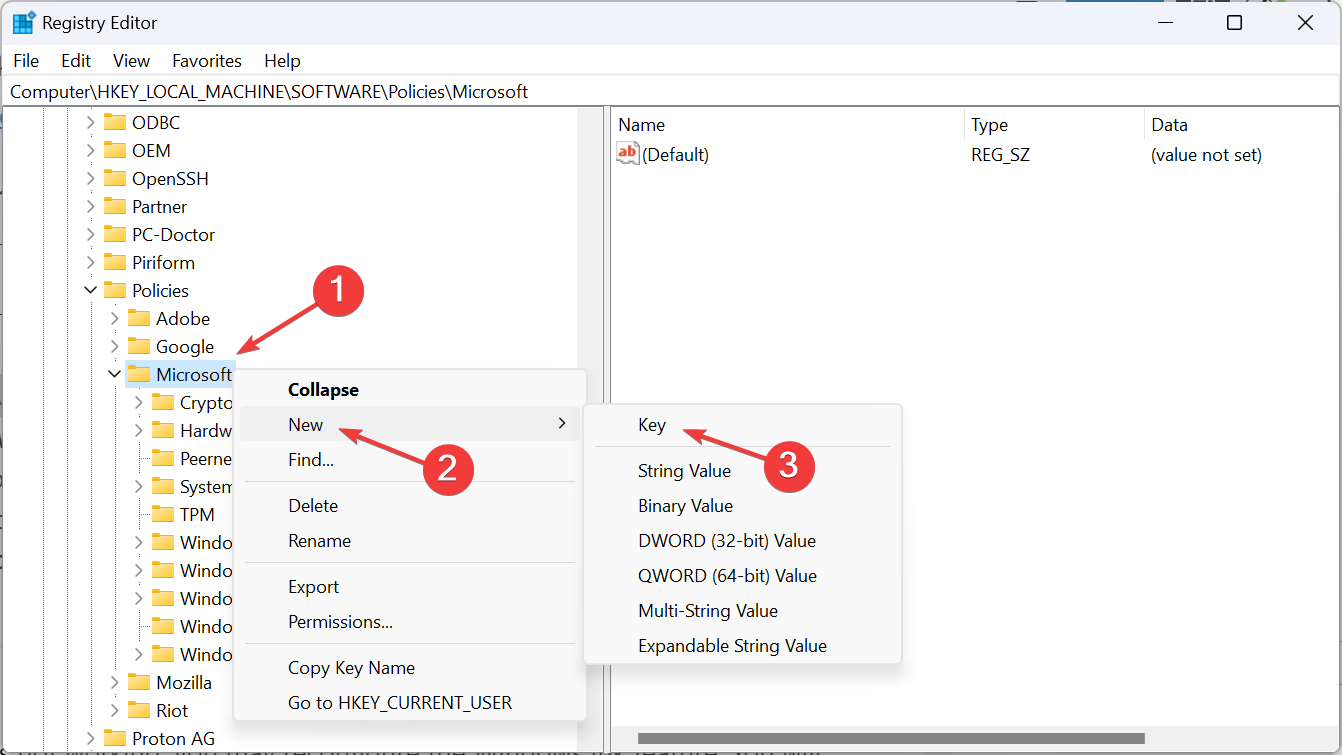
-
Agora, clique com o botão direito na parte vazia, selecione Novo no menu de contexto, escolha Valor DWORD (32 bits) e nomeie como AllowWindowsInkWorkspace.
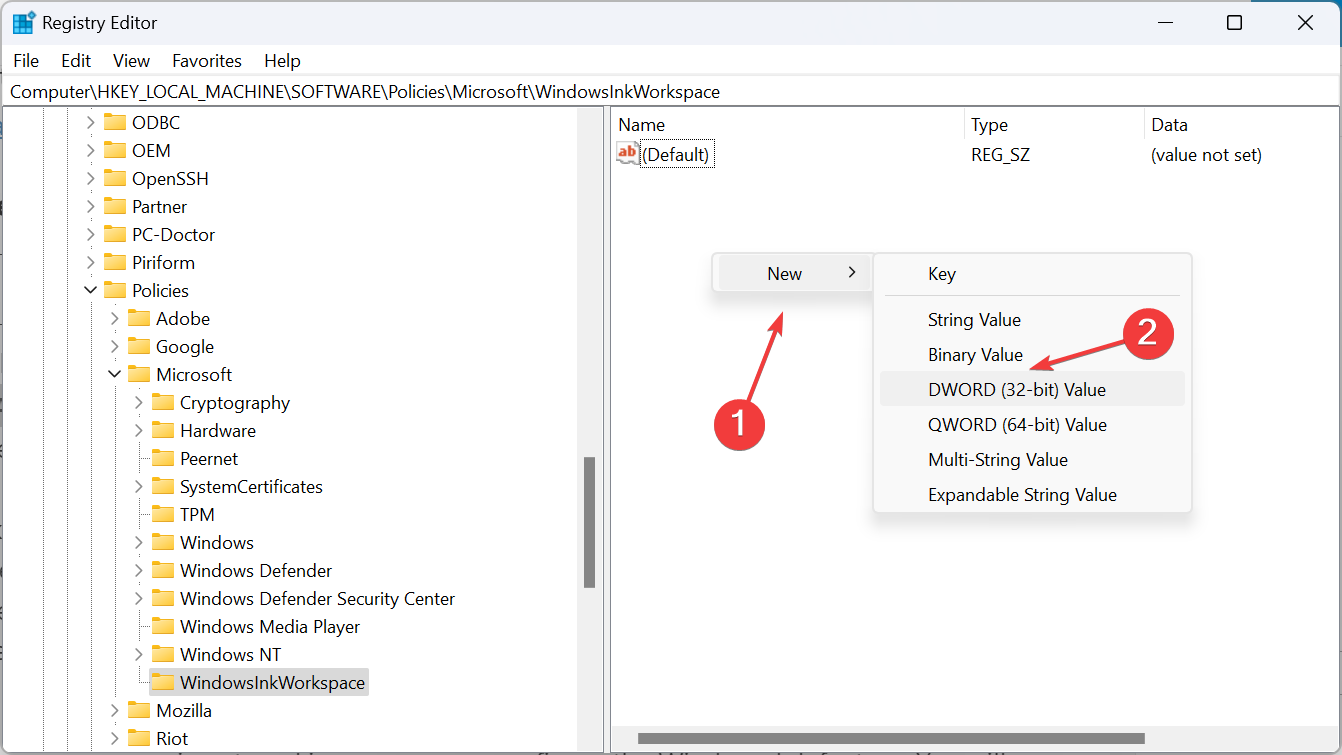
- Clique duas vezes no DWORD.
-
O dígito 1 sob Valor de dados ativa o recurso, enquanto 0 desativa. Insira um ou outro e clique em OK para salvar as alterações.
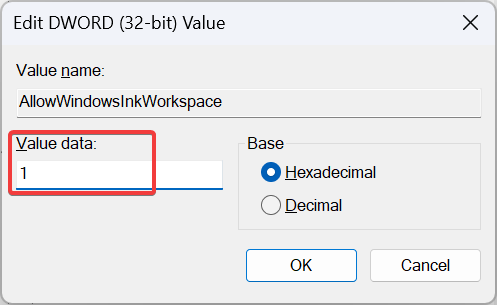
Quando a pressão da caneta no Photoshop não está funcionando, você pode reconfigurar o recurso Windows Ink. Você terá que tentar tanto ativá-lo quanto desativá-lo, já que ambos funcionaram para os usuários. E isso deve eliminar todos os problemas com a pressão da caneta! Dica Se tudo mais falhar, o problema provavelmente está no Adobe Photoshop. Desinstale o aplicativo e depois baixe tudo novamente. Se a XP-PEN não tiver pressão no Photoshop ou a largura da linha não for proporcional à pressão aplicada, isso geralmente está relacionado à configuração. Mas você deve conseguir fazer a sensibilidade da pressão da caneta funcionar através dos arquivos PSUserConfig.txt ou através dos drivers mais recentes.
Além disso, muitos usuários descobriram que a XP-PEN é detectada como um teclado, o que também é um problema relacionado ao driver.
Para quaisquer dúvidas ou para compartilhar o que funcionou para você, deixe um comentário abaixo.